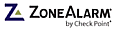Piwik Datenschutz Einstellungen anpassenHinweis: Diese Anleitung ist für Piwik in der Version 1.4 geschrieben. Es wird keine Gewähr übernommen, Änderungen am System passieren auf eigenes Risiko. Das Webanalysetool Piwik ist eine gute Alternative zu Google Analytics, wenngleich der Funktionsumfang nicht ganz an den des letztgenannten Services heranreicht. Insbesondere in puncto Datenschutz scheint Piwik jedoch die bessere Wahl, allein deswegen, weil die erhobenen Daten nicht bei Big Brother Google landen, sondern auf einem beliebigen Server gespeichert werden können. Weitere Informationen dazu finden Sie auf der Piwik-Website. Es gibt aber einen weiteren Punkt, der Piwik attraktiv im Kontext Datenschutz macht: Piwik lässt sich schnell so einrichten, dass die datenschutzrechtlichen Anforderungen deutscher Behörden erfüllt werden. Die getrackten Websites sollten dazu vor allem einen deutlichen Hinweis auf die Verwendung der Analyse-Software sowie die Möglichkeit der Deaktivierung durch den User vorhalten. Außerdem müssen die getrackten IP-Adressen anonymisiert werden. Dazu muss das Plugin „AnonymizeIP“ im Backend unter „Einstellungen/Plugins“ aktiviert werden. Weitere Informationen dazu findet man beim ULD SH im Dokument „Hinweise und Empfehlungen zur Analyse von Internet-Angeboten mit „Piwik““ https://www.datenschutzzentrum.de/tracking/piwik/20110315-webanalyse-piwik.pdf Anpassen der TexteTipp: Bevor Sie Dateien verändern ist es sinnvoll, vorher eine Sicherung dieser zu machen. Benennen Sie beispielsweise die zu verändernde Datei um in "OLD_Dateiname.Dateiendung", bevor Sie diese bearbeiten und auf den Webspace laden. So haben Sie die originale Datei im richtigen Ordner und können diese ggf. schnell wieder herstellen. Leider sieht Piwik (noch) keine Möglichkeit in der Benutzeroberfläche vor, den Text der eingespielten Meldungen zu formatieren und anzupassen. Wer den Inhalt der Meldungen und deren Design der der eigenen Website(s) anpassen möchte oder lediglich die kleinen Interpunktionsfehler beseitigen möchte, muss Änderungen hinter den Kulissen der Software vornehmen. Das ist im Grunde kein großer Deal, wenn man sich ein wenig mit html, php und ggf. css auskennt. Wir zeigen Ihnen hier, was zu tun ist. Der Text der Meldungen „Sie können sich hier entscheiden, ob in Ihrem Browser ein eindeutiger Webanalyse-Cookie abgelegt werden darf, um dem Betreiber der Webseite die Erfassung und Analyse verschiedener statistischer Daten zu ermöglichen. sowie die Checkbox und die dazugehörigen Texte werden als Iframe beispielsweise auf der Impressums-Seite in die getrackte Website eingefügt. Das sieht dann etwa so aus: <iframe frameborder="no" width="520px" height="80px" src="http://website-go.com/piwik/index.php?module=CoreAdminHome&action=optOut&language=de"></iframe> Im obigen Beispiel ist die Breite auf 520 und die Höhe auf 80 Pixel gesetzt. Das sollte man natürlich dem Design der entsprechenden Website anpassen. Es versteht sich von selbst, dass dem Iframe auch alle anderen erlaubten Attribute verliehen werden können. Allerdings ist die Auswahl recht beschränkt und bringt uns nicht wesentlich weiter. Wollen wir den Text und dessen Formatierung (Times New Roman, Fettschrift) ändern, müssen wir uns einiger Dateien des Programms Piwik zuwenden. Um den Text zu ändern, öffnen Sie im Ordner „lang“ die Datei „de.php“ mit einem Editor. Suchen Sie nach dem Einträgen 'CoreAdminHome_YouMayOptOut und 'CoreAdminHome_YouMayOptOutBis''. Hier ist die erste der Meldungen definiert. Sie können den Text beliebig ändern. Falls Sie den einleitenden Text (von „Sie können…“ bis „ …Ihrem Browser abzulegen.“) gänzlich entfernen möchten, müssen Sie die Datei „optOut.tpl“ im Ordner „plugins/CoreAdminHome/templates“ bearbeiten. Öffnen Sie diese mit einem Texteditor – sie sollte so aussehen: <!DOCTYPE html PUBLIC "-//W3C//DTD XHTML 1.0 Transitional//EN" Entfernen Sie dazu den folgenden Teil: {if !$trackVisits}{'CoreAdminHome_OptOutComplete'|translate} Die Datei sieht dann so aus: <!DOCTYPE html PUBLIC "-//W3C//DTD XHTML 1.0 Transitional//EN" Laden Sie die Datei nun auf den Server. Als Ergebnis bleibt auf der Website lediglich die Checkbox mit den dazugehörigen Texten. Dem Inhalt dieser Texte und deren Formatierung widmen wir uns als nächstes. Dazu wenden wir uns wieder der Datei „de.php“ im Ordner „lang“ zu. Suchen Sie die folgenden Einträge und passen die Texte an: • 'CoreAdminHome_YouAreOptedIn' Es bleibt als Letztes die Formatierung. Falls Sie einen anderen Schrifttyp oder andere Formatierungen wünschen, so können Sie die Texte direkt in der „de.php“ formatieren. Als Beispiel dient hier die Formatierung dieser Website: 'CoreAdminHome_YouAreOptedIn' => '<span style="font-family:Arial, Helvetica, sans-serif; font-size:12px;"> Der Besuch dieser Website wird derzeit von der Webanalyse erfasst</span>', Sie können innerhlab der einfachen Anführungszeichen '…' html anwenden, um die Texte anzupassen. Anführungszeichen, also z.B. „style=“xxx:yyy;“, sind jedoch nicht möglich. Um das Ganze abzurunden, geben Sie dem Eintrag eine aussagekräftige Überschrift, z.B. „Datenschutzhinweis“ und schreiben Sie eine kurze Einleitung, sofern Sie die von Piwik vorgefasste nicht übernehmen wollen. Denken Sie jedoch daran, dass die hier vorgenommenen Einstellungen global gelten, die Formatierung des Iframe ausgenommen. Das ist natürlich nur dann von Belang, falls Sie mehrere Websites mit Piwik tracken. |